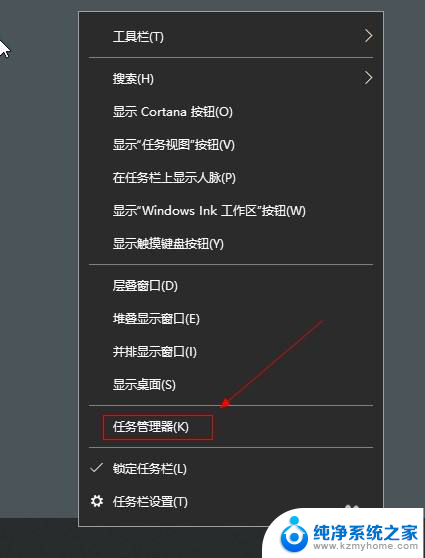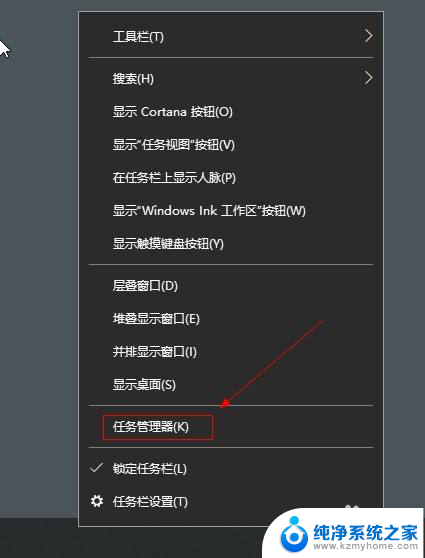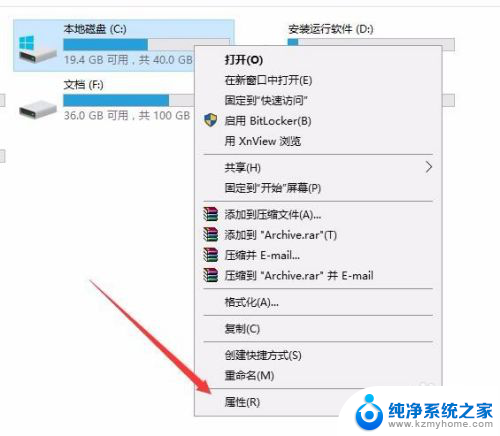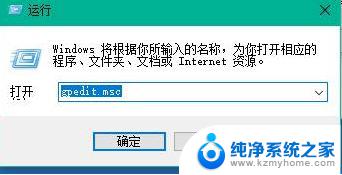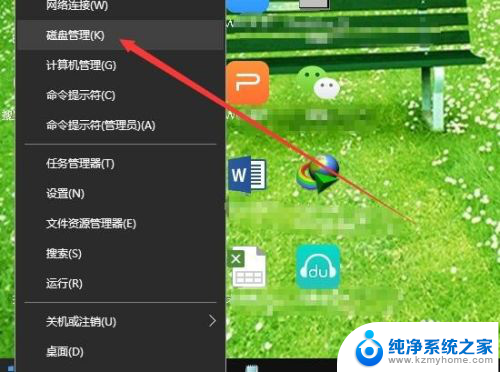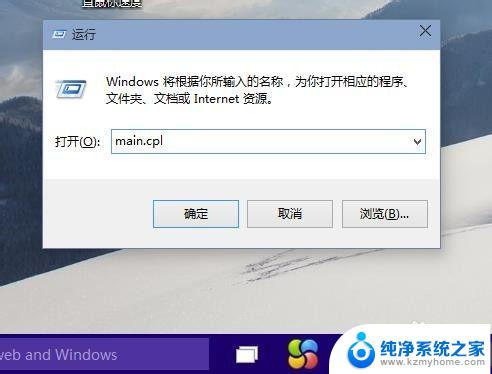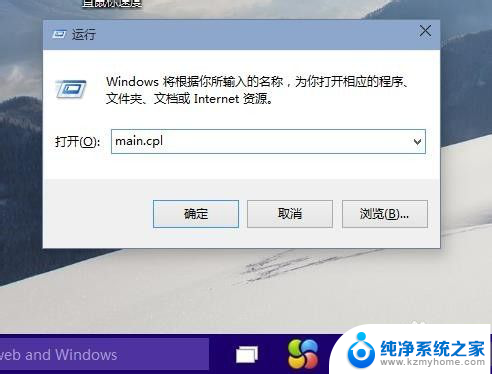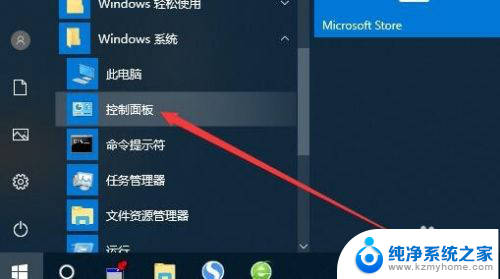windows硬盘速度 如何在win10中测试磁盘速度
windows硬盘速度,随着电脑技术的不断发展,Windows操作系统的使用已经成为我们生活中不可或缺的一部分,对于那些追求更高性能的用户来说,硬盘速度是一个重要的指标。在Windows 10操作系统中,如何测试磁盘速度成为了一个备受关注的问题。通过测试磁盘速度,我们可以了解到硬盘的读写能力,并根据测试结果来优化系统的使用。在这篇文章中我们将会探讨如何在Windows 10中测试磁盘速度,以及一些常用的测试工具和技巧。无论是想提升电脑性能,还是解决硬盘速度问题,本文都将为您提供一些有用的信息和建议。
步骤如下:
1.,就是扫描指定盘了。例如扫描D盘:winsat disk -drive d打开电脑后,在搜索框用管理员方式打开CMD。
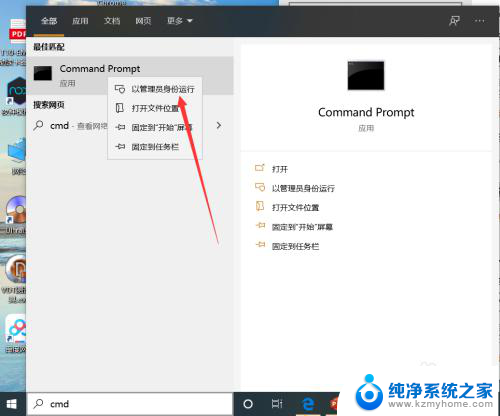
2.进入CMD界面后,输入命令winsat disk并回车,默认扫描系统盘。
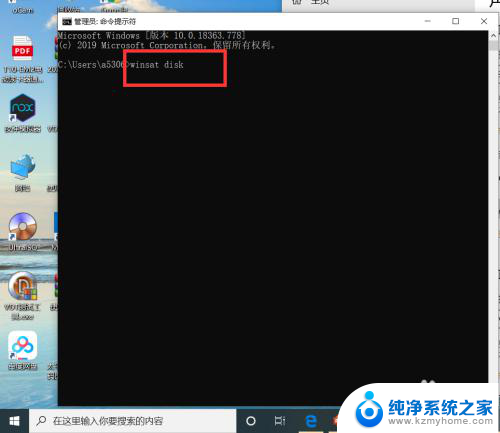
3.运行命令后,即可看到磁盘速度扫描结果。
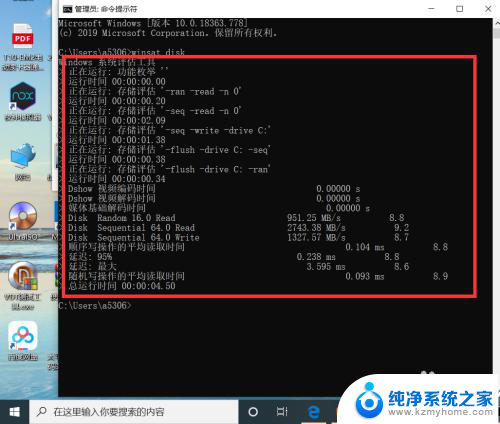
4.如果要测试扫描指定盘符,如D盘。则输入命令:winsat disk -drive d 即可。
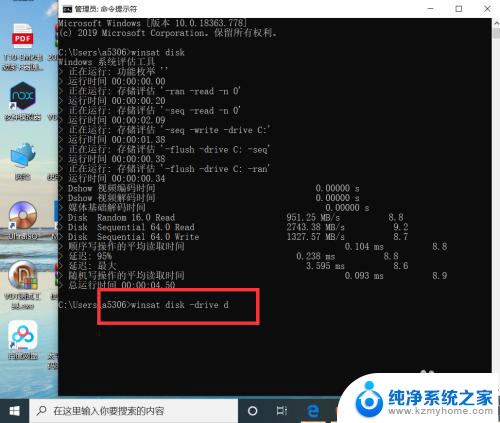
以上就是Windows硬盘速度的全部内容,如果遇到这种情况,可以根据以上操作解决问题,非常简单快速。